
- •Частина 1. Інформаційні системи в комерційній діяльності
- •Частина 4. Електронна комерція
- •14 Частина 1.
- •1.2. Види комерційної інформації
- •1.3. Структура і властивості комерційної інформації як складової економічної інформації
- •1.4. Комерційна інформація як ресурс управління торговельною діяльністю
- •Етапи розвитку інформаційного обслуговування в Україні та їх характеристика.
- •2.2. Етапи розвитку інформаційного обслуговування в Україні та їх характеристика
- •2.3. Поняття, зміст і основні принципи організаційно-функціонального управління
- •44 Частина1
- •3.2. Структура та функції інформаційної системи управління комерційного підприємства
- •3.4. Класифікація інформаційних систем
- •56 _ Частина1
- •76 : Част"Наі.
- •4.5. Організація інформаційного процесу управління
- •82 Частина ,.
- •114 Частниц,
- •122 __ Частиш,
- •2.3. Основи створення арм(ів)
- •2.4. Класифікація арм
- •3.2. Організація бази даних арм-м
- •3.3. Автоматизація формування вихідних документів
- •Загальне програмне забезпечення
- •Операційна система
- •Графічне середовище Windows
- •Структура вікна
- •Програмний інтерфейс
- •Операції з мишею
- •Запуск застосувань
- •Операції з буфером
- •Завершення сеансу
- •Автоматизація обробки інформації маркетингових досліджень торговельного підприємства.
- •5.3. Організаційно-економічні основи маркетингу
- •5.3.1. Вступ у маркетингові дослідження
- •Підготовка та презентація звіту
- •5.3.3. Розробка плану дослідження
- •Визначення вибірки.
- •5.3.4. Описове дослідження
- •5.3.5. Визначення необхідної інформації. Вимірювання
- •5.3.6. Визначення вибірки
- •5.3.7. Збір даних та підготовка їх до аналізу
- •5.3.8. Аналіз даних
- •5.3.9. Підготовка та презентація звіту
- •5.5. Автоматизація обробки інформації прогнозування попиту населення на товари
- •5.6. Автоматизація розрахунків потреби в товарах
- •Показники і джерела економічної ефективності арм менеджера.
- •Методика визначення економічної ефективності арм менеджера.
- •6.1. Показники і джерела економічної ефективності арм менеджера
- •6.2. Методика визначення економічної ефективності арм менеджера
- •7.1. Загальні положення організації арм-м торговельного
- •7.2 Технологічні аспекти оперативного управління в мережі
- •7.3. Реалізація задач оперативного управління в аіс тп.
- •Реалізація комплексу задач "Кількісно-сумового обліку".
- •7.2.2. Опис організації і ведення нормативно-довідкової інформації в мережі арм тп
- •7.3. Реалізація задач оперативного управління в аіс тп
- •1.1. Інформаційна технологія як система
- •1.2. Компоненти і структура it
- •1.3. Технологічні моделі обробки даних
- •1.4. Моделі розвитку it
- •Головні поняття.
- •Технологічний процес.
- •Технологічні операції.
- •2.1. Головні поняття
- •2.3. Технологічні операції
- •2.3.2. Підготовка даних
- •2.3.3. Ввід даних
- •2.3.4. Арифметична і логічна обробка даних
- •3.1. Пакетна обробка
- •3.6. Безпаперова технологія
- •4.3. Компоненти лом
- •486 Частина 3.
- •Загальні положення реалізації технології регіональних і глобальних мереж (р -Гмереж:).
- •Технологія "електронної пошти".
- •7.4. Wais - технологія
- •1.3. Види е-комерції
- •1.4. Архітектура е-комерції
7.1. Загальні положення організації арм-м торговельного
підприємства.
7.2 Технологічні аспекти оперативного управління в мережі
АРМ торговельного підприємства.
Опис головного меню і програм комплексів задач оперативного управління в АІС ТП.
Опис організації і ведення нормативно-довідкової інформації в мережі АРМ торговельного підприємства.
7.3. Реалізація задач оперативного управління в аіс тп.
Реалізація комплексу задач "Оперативного обліку".
Реалізація комплексу задач "Кількісно-сумового обліку".
Реалізація комплексу задач "Бухгалтерський облік"торговельного підприємства.
7.1. Загальні положення оргнанізації АРМ-М торговельного підприємства
Подальший розвиток ринкових відносин в Україні, створення сучаснил підприємств роздрібної торгівлі (маркетів, супермаркетів, оптово-роздрібних компаній) з відповідним технічним оснащенням, вимагає створення і впровадження проекту автоматизованої інформаційної системи, який би мав високий рівень надійності, забезпечував швидке отримання інформації*, використовувався для прийняття управлінських рішень.
Для вирішення зазначених задач розроблені проекти типу «Маркет» для управління торговельними підприємствами.
Дані проекти дають можливість:
^> створення довідкової інформації (по товарах, постачальниках, самого торговельного підприємства);
"=> формування та друк первинних документів;
^> друкування цінників;
=> одержання даних по продажу товарів, оперативного обліку
розділу
355
 залишків
товарів і тари;
залишків
товарів і тари;
а> ведення касових операцій;
d> обробка виписок з розрахункових рахунків банку;
& обробка авансових звітів;
d> обробка звітів матеріально-відповідальних осіб;
а> ведення кількісно-сумового обліку товарів і тари;
<> накопичення інформації для складання фінансової і іншої звітності.
В АІС «Маркет» використовується багатовіконні можливості Windows і є можливість, наприклад, в одному вікні вводити прибутковий документ, в іншому поповнювати довідник товарів, і т.ін.
Нижче описуються основні технолгічні прийоми, що використовуються вАІСТП:
порядок виклику програми;
порядок виходу з неї;
одержання допомоги;
використання меню;
перегляд і редагування документів;
Після запуску базової програми АІС виводиться титульний екран:
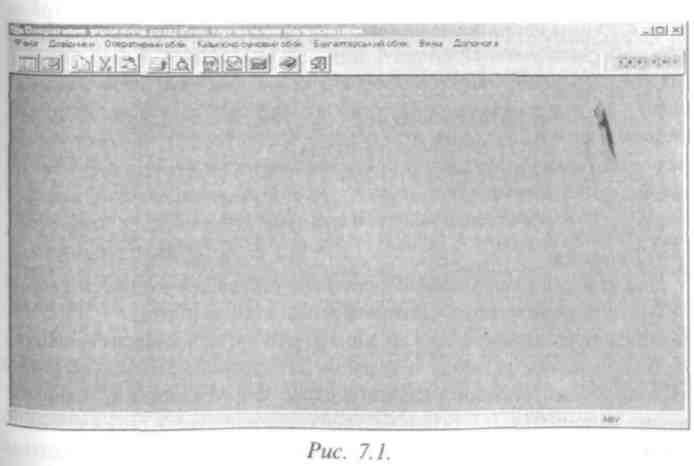
356
ЧАСТИНА


 При
роботі з програмою інформація
відображається у вікні прямокутної
області
екрана.
При
роботі з програмою інформація
відображається у вікні прямокутної
області
екрана.
У верхній частині вікна «Оперативне управління роздрібним торговельним підприємством» знаходиться рядок заголовка вікна:
у середині рядка заголовка виводиться назва вікна;
у лівій частині рядка заголовка знаходиться кнопка системного меню.
При подвійному щиглику мишею на цій кнопці робота з програмою завершується.
При щиглику правою кнопкою миші з'являється контекстне меню, що надає можливість роботи з вікном програми, а саме:
переміщати;
встановлювати розмір;
згортати;
розгортати;
закривати.
При виборі одного з пунктів цього меню з'являється можливість виконання відповідних дій з вікном програми; у правій частині рядка заголовка знаходяться кнопки згортання, розгортання і закриття вікна.
Під рядком заголовка вікна розташовується меню програми, за допомогою якого виконується звертання до основних функцій програми.
У вихідному стані програми головне меню містить наступні пункти:
Файли; •Довідники;
Завдання оперативного обліку;
Завдання кількісно-сумового обліку;
Завдання бухгалтерського обліку; •Друк;
Вікна;
Допомога.
Нижче рядка меню у вікні «Оперативне управління роздрібним торговельним підприємством» розташовується лінійка піктограм. З її допомогою швидко виконуються дії, що найчастіше зустрічаються, наприклад: копіювання, вставка, видалення, попередній перегляд, експорт з таблиці в Word, експорт з таблиці в Excel. Для виконання дії, здійснюваною якою-небудь піктограмою, треба просто підвести покажчик миші на цю піктограму і клацнути. Якщо малюнок на піктограмі виводиться
сірим (бляклим) кольором, виходить, що дія, яка відповідає даній піктограмі в даний момент не доступна. Щоб довідатися яка дія, що відповідає піктограмі, треба підвести покажчик миші на цю піктограму. Через 2-3 секунди в інформаційному рядку з'явиться напис про призначення піктограми. Переміщаючи покажчик миші, встановлюється призначення всіх піктограм.
У нижній частині вікна «Оперативне управління роздрібним торговельним підприємством» розташовується інформаційний рядок. У ньому виводяться повідомлення про виконувані програмою дії і підказки.
Для ефективної роботи з комплексом «Оперативне управління роздрібним торговельним підприємством» встановлюється комп'ютер стандартного типу.
Як і всі Windows-програми, «Оперативне управління торговельним роздрібним підприємством» має рядок головного меню, що розташовується у верхній частині вікна програми під рядком заголовка програми. Кожному пункту в рядку меню відповідає група підлеглих йому пунктів меню.
Якщо підвести покажчик миші на будь-який пункт головного меню і клацнути, то відкриється спадаюче підлегле меню з визначеною кількістю вкладених пунктів.
В операційній оболонці Windows для вибору з меню потрібної функції підводиться покажчик миші на відповідний пункт меню і відмічається.
Вибір пункту в рядку меню і вибір у вертикальному списку команд Здійснюється в одну дію: покажчик миші поміщається на пункт рядка Меню, натискається ліва кнопка миші. Відкривається в рядку меню прямокутник із групою спадаючих пунктів меню. Виділення кольором якого-небудь пункту буде «випливати» за рухом курсору миші. Вкладені в пункт меню підменю при цьому будуть відкриватися автоматично. Для вибору потрібної функції (задачі) у меню досить клацнути мишею Па обраному пункті.
Якщо
праворуч від назви пункту меню у
вертикальному списку зображений
трикутник![]() ,
то
при виборі цього пункту відкриється
Підлеглий
спадаючий список пунктів меню, з якого
треба буде зробити вибір, як звичайно,
натисканням клавіші «Enter»
чи
натисканням миші.
,
то
при виборі цього пункту відкриється
Підлеглий
спадаючий список пунктів меню, з якого
треба буде зробити вибір, як звичайно,
натисканням клавіші «Enter»
чи
натисканням миші.
Для полегшення використання меню у всіх Windows-програмах використовуються уніфіковані позначення в системі меню.





Позначення Значення
Сірий (бляклий) колір команди Ця команда недоступна
Три крапки <... >,розташовані Після вибору команди з 'явиться
слідом за командою діалогове вікно з запитом параметрів
Трикутник ►, розташований Після вибору команди з'явиться
за командою меню підменю, з якого треба також буде
зробити вибір
Помітка![]() ,
розташована
перед Дана
команда позначає режим
,
розташована
перед Дана
команда позначає режим
командою меню програми, що діє в даний момент
Вертикальні списки команд меню можуть поділятися горизонтальними лініями на кілька груп команд. Ці лінії не впливають на роботу меню. Вони служать тільки для виділення груп команд по їх функціональних діях.
Вміст деяких вікон може не вміщатися повністю у відведеному місці на екрані. У цьому випадку біля правої і нижньої меж вікна можуть з'явитися вертикальна і горизонтальна лінійки прокручування, що дозволяють побачити інформацію, яка знаходиться за межами вікна.
Для прокручування вікна по вертикалі перетягується мишею бігунок, яка знаходиться на вертикальній лінійці прокручування між кнопками вгору чи униз. Для переміщення вмісту вікна на один рядок можна клацнути по кнопці для зрушення вгору чи вниз.
Прокручування
вікна по горизонталі відбувається
перетягування мишею бігунка, який
знаходиться на горизонтальній лінійці
прокручування
між![]() кнопками
вліво чи вправо. Для невеликого
кнопками
вліво чи вправо. Для невеликого
переміщення
вмісту вікна можна клацнути по кнопці
__
для
зрушення вліво
чи по кнопці.![]() для
зрушення вправо. Якщо лінійка прокручування
зображується
блідою і на ній немає бігунка, виходить,
вся інформація вміщається
у вікно.
для
зрушення вправо. Якщо лінійка прокручування
зображується
блідою і на ній немає бігунка, виходить,
вся інформація вміщається
у вікно.
Використання
функціональних кнопок вікна програми
підсистеми "Оперативне управління"
в АІС ТП відбувається за нижче наведеною
послідовністю:![]()
Призначення кнопок DBNavigator:
![]() - Показує
перший запис у відкритому списку.
- Показує
перший запис у відкритому списку.
![]() - Показує
попередній запис у відкритому списку.
- Показує
попередній запис у відкритому списку.
![]() - Показує
наступний запис у відкритому списку.
- Показує
наступний запис у відкритому списку.

7.2 Технологічні аспекти оперативного управління в мережі АРМ торговельного підприємства
7.2.7. Опис головного меню і програм комплексів задач оперативного управління в АІС 777
Головне меню комплексу програм складається з горизонтального й окремих спадаючих вертикальних меню, переміщення по яких здійснюється за допомогою покажчика миші. Головне меню містить пункти:
Файли. •Довідники.
Оперативний облік.
Кількісно-сумовий облік. ' Бухгалтерський облік.
' Друк.
Вікна.
Допомога.
Програми з меню "Файли" дозволяють зберігати інформацію, ВіДновлювати її з архіву і завершувати роботу задачі.



 360 ;
360 ;
Програма "Експорт даних" призначена для збереження інформації Для виконання цієї операції, вибираються пункти із меню і застосовуються наступні дії:
![]() у
лівому вікні «доступні таблиці»
діалогового вікна програми вибирається
таблиця, збереження якої необхідно
зробити;
у
лівому вікні «доступні таблиці»
діалогового вікна програми вибирається
таблиця, збереження якої необхідно
зробити;
![]() покажчик
миші переміщається на кнопку «
> »і
відмічається мишею. Обрана
таблиця з'явиться в правому вікні
«Вибрані таблиці»;
покажчик
миші переміщається на кнопку «
> »і
відмічається мишею. Обрана
таблиця з'явиться в правому вікні
«Вибрані таблиці»;
![]() внизу
діалогового вікна програми вибирається
кнопка «Далі», відмічене
мишею, діалогове вікно приймає інший
вигляд. Покажчик миші підводиться
до позначення диска, на який буде
експортуватися інформація,
вибирається папку на ньому, тип даних
і завершуються дії натисканням
кнопки «Виконати». Інформація зберігається
згідно зазначеного
нами шляху. (Наприклад: D:\ARXIVI,
де
D
-
ім'я
диска, ARXIVI
- ім'я
папки на диску).
внизу
діалогового вікна програми вибирається
кнопка «Далі», відмічене
мишею, діалогове вікно приймає інший
вигляд. Покажчик миші підводиться
до позначення диска, на який буде
експортуватися інформація,
вибирається папку на ньому, тип даних
і завершуються дії натисканням
кнопки «Виконати». Інформація зберігається
згідно зазначеного
нами шляху. (Наприклад: D:\ARXIVI,
де
D
-
ім'я
диска, ARXIVI
- ім'я
папки на диску).
Пункт меню "Імпорт даних" дозволяє користувачу відновити дані з архіву в базу даних, указавши правильний шлях проходження імпорту даних:
> покажчик миші встановлюється на кнопку «Відкрити файл», клацається мишею;
вибирається файл, який необхідно відновити, і натискається кнопка «Відкрити». Діалогове вікно здобуває інший вигляд, у якому зазначений шлях імпорту даних. (Наприклад: D:\ARXIVI\iM^ файлу);
вибирається ім'я таблиці (вже існуюче чи нове) і дії завершуються натисканням кнопки «Виконати».
Програма "Експорт даних з таблиці в Word" дає можливість перенести дані з обраної таблиці в файл програми Word. Для цього вибирається відповідний пункт програми "Маркет", яка працює з потрібною таблицею даних, а потім щигликом миші відкривається програма "Експорт даних в Word". При цьому автоматично програма Word створить документ з даними таблиці і запропонує користувачу зберегти його в папці "Мої документи" з ім'ям таблиці і розширенням doc.
Пункт меню "Експорт даних з таблиці в Excel" працює аналогічно попередньому пункту, тільки експорт даних з таблиць відбувається в файл з розширенням xls.
Пункт меню "Зробити резервну копію бази" працює аналогічно пункту "Експорт даних з таблиці в Word", тільки експорт даних з таблиць відбувається в файл з розширенням mdb.
361
Програма „Збереження макетів документів в файли" дає можливість зберегти в файлі макет документа будь-якої категорії. Для цього в лівому вікні вибирається категорія і документ із неї, у правому вікні - папка для запису і натискається кнопка «Записати».
Програма „Поновлення макетів документів з файлів" дає можливість поновлення макетів з файлів. Для цього у правому вікні вибирається папка з файлами. В лівому вікні з'являються файли з інформацією. Натискається кнопка «Завантажити».
Програма "Коригування транзакцій" дає можливість коригування транзакцій. За допомогою кнопок ліворуч (поля - підрозділ, каса, дата, сума), знаходиться транзакція для коригування.(Кнопка «Очистити» дозволяє очистити ці поля). Натискається кнопка «Знайти». У правому вікні вибирається транзакція і натискається кнопка «Знищити». Відкорек-товані записи можна подивитися у журналі коригування транзакцій.
У журналі можна подивитися відкоректовані записи. Указується дата і час коректування, підрозділ, № каси, артикул, ціна, кількість, сума, ознака транзакції, дата транзакції, коментар.
Пункт меню "Вихід" припускає завершення роботи програми «Маркет».
